Kinahanglan ba nimo nga magtrabaho uban ang pagrekord sa screen sa imong Mac sa bisan unsang hinungdan? Adunay ubay-ubay nga makapaikag nga mga aplikasyon nga mahimo nimong gamiton alang lamang niini nga mga katuyoan. Sa artikulo karong adlawa, atong ipaila ang pipila niini. Ang pipila sa mga app sa among pagpili karon hingpit nga libre, samtang ang uban nagtanyag mga in-app nga pagpalit o mga suskrisyon pagkahuman sa usa ka panahon sa pagsulay.
Mahimo nga interes nimo

OBS Studio
Ang OBS Studio usa ka libre nga open-source nga himan aron matabangan ka sa pagrekord sa imong screen sa imong Mac. Sa usa ka limpyo nga interface sa gumagamit ug dali gamiton, ang OBS Studio nagtanyag mga bahin sama sa pagrekord ug pag-streaming sa sulud sa screen sa Mac, pag-edit ug pag-customize sa audio, pag-customize sa mga eksena, ug siyempre, daghang mga kapilian sa pag-eksport.
APowerSoft
Kung makaagi ka sa gamay ug dili gyud nimo kinahanglan ang usa ka aplikasyon sa pagrekord sa screen sa imong Mac, mahimo nimong epektibo nga magamit ang usa ka online nga himan nga gitawag APowerSoft. Mahimo nimong i-save ang resulta nga pagrekord sa disk o i-upload kini sa usa ka pinili nga pagtipig sa panganod, nagtanyag ang APowerSoft nga kapilian sa pagrekord sa imong screen sa Mac ug footage sa webcam, adunay ka usab mga himan aron ipasadya ang imong pagrekord.
Monosnap – editor sa screenshot
Sa App Store, mahimo nimong i-download ang aplikasyon nga gitawag Monosnap - editor sa screenshot. Kini usa ka mapuslanon nga himan aron matabangan ka sa pag-edit sa mga screenshot ug pagrekord sa screen sa imong Mac. Nagtanyag ang Monosnap og usa ka halapad nga mga himan alang sa pag-customize sa mga screenshot ug mga pagrekord sa screen, lakip ang pag-crop, pag-set sa napili nga lugar o pag-highlight sa piho nga mga bahin, siyempre adunay daghang mga kapilian sa pagpaambit o suporta alang sa Drag & Drop function.
Mahimo nimong i-download ang Monosnap - editor sa screenshot nga libre dinhi.
QuickTime
Kung dili nimo gusto nga mag-download sa mga third-party nga apps aron irekord ang screen sa imong Mac, ang kanunay nga napasagdan nga lumad nga QuickTIme Player magamit. Dugang pa sa pagrekord sa screen, ang QuickTime Player nagtanyag usab kanimo sa opsyon sa pagrekord sa footage gikan sa imong webcam.Mahimo nimong i-eksport, i-edit ug dugang nga pagtrabaho ang resulta nga pagrekord sumala sa imong gusto, ug siyempre mahimo usab nimo gamiton ang QuickTime Player isip usa ka magdudula.
Mahimo nga interes nimo
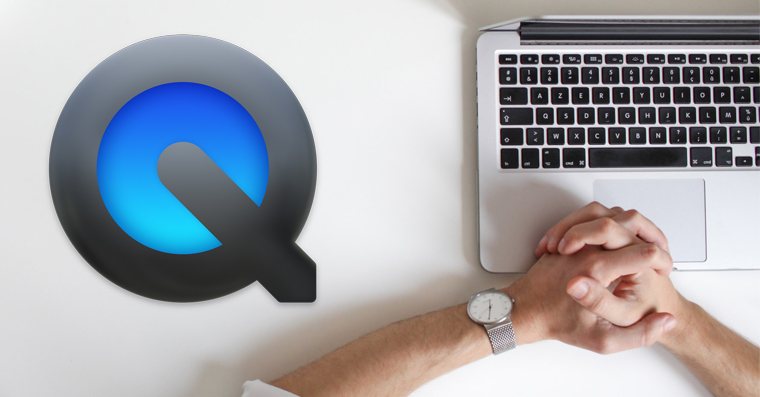
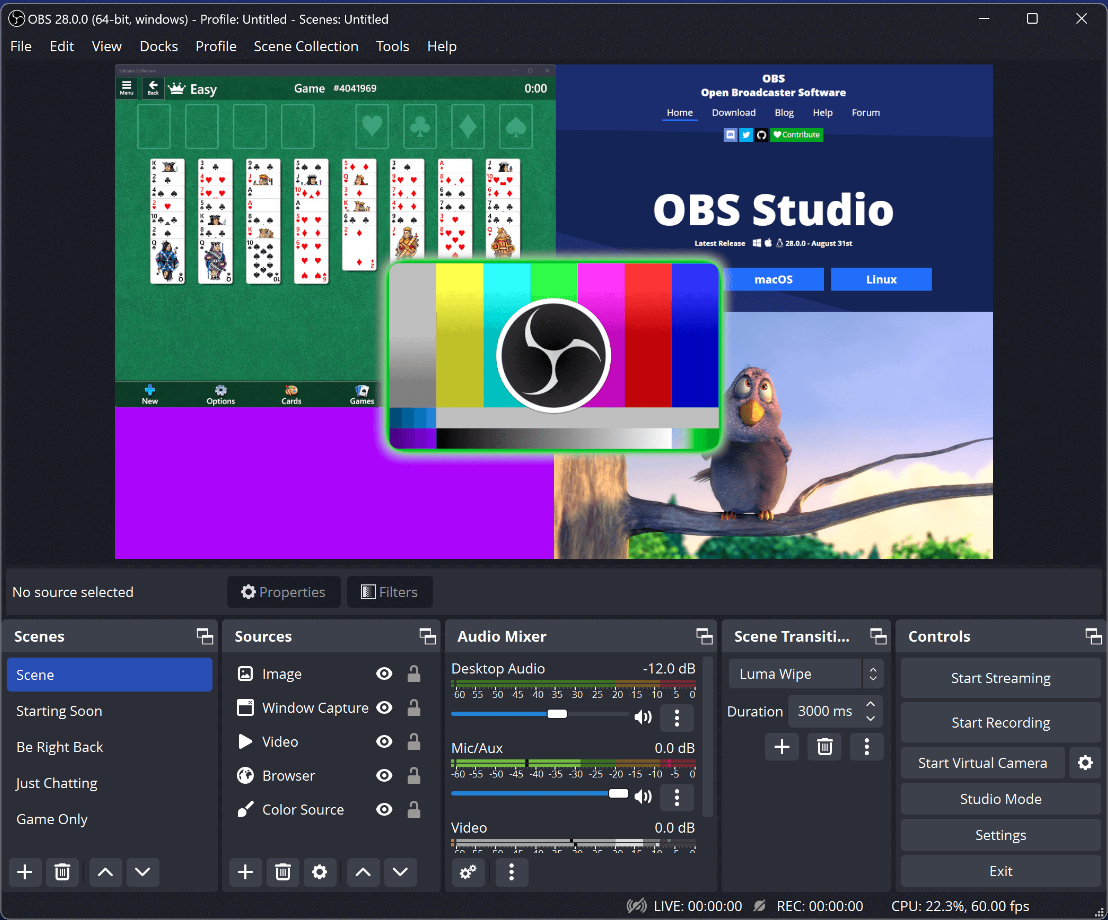
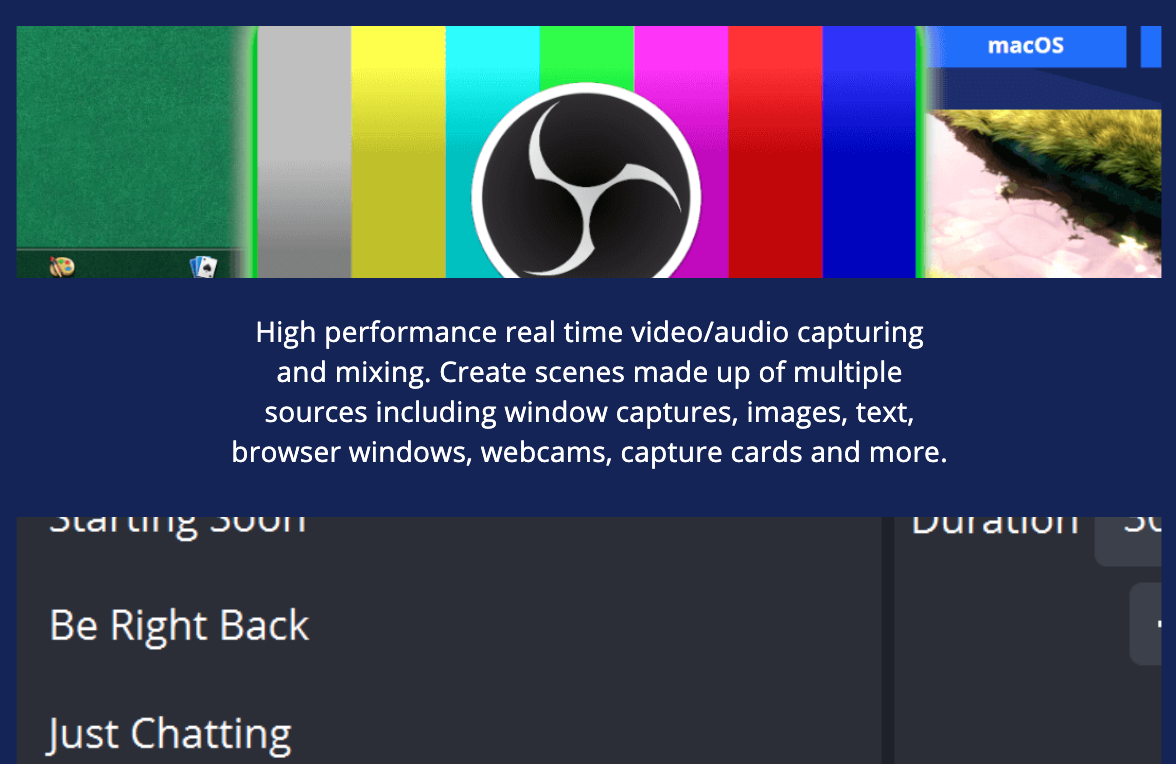
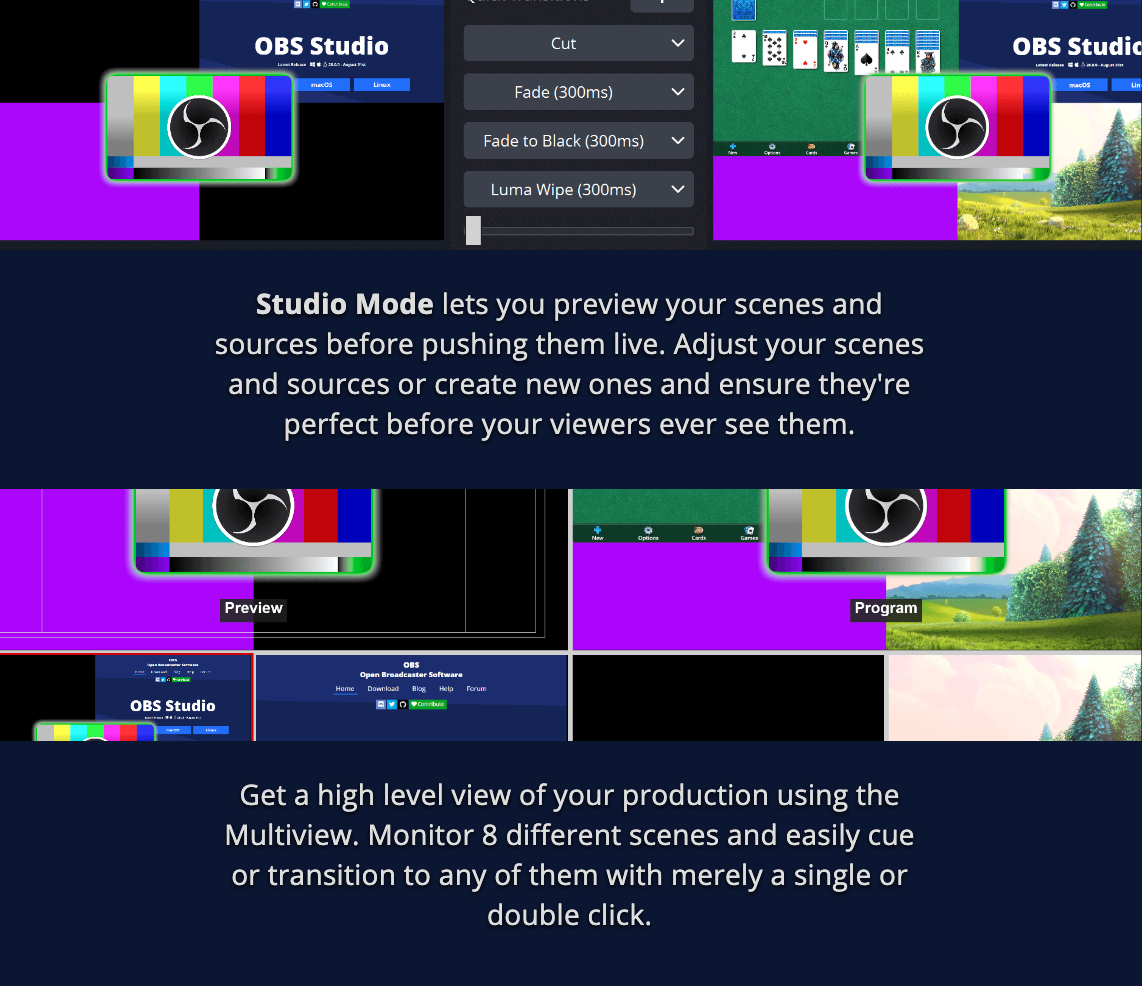
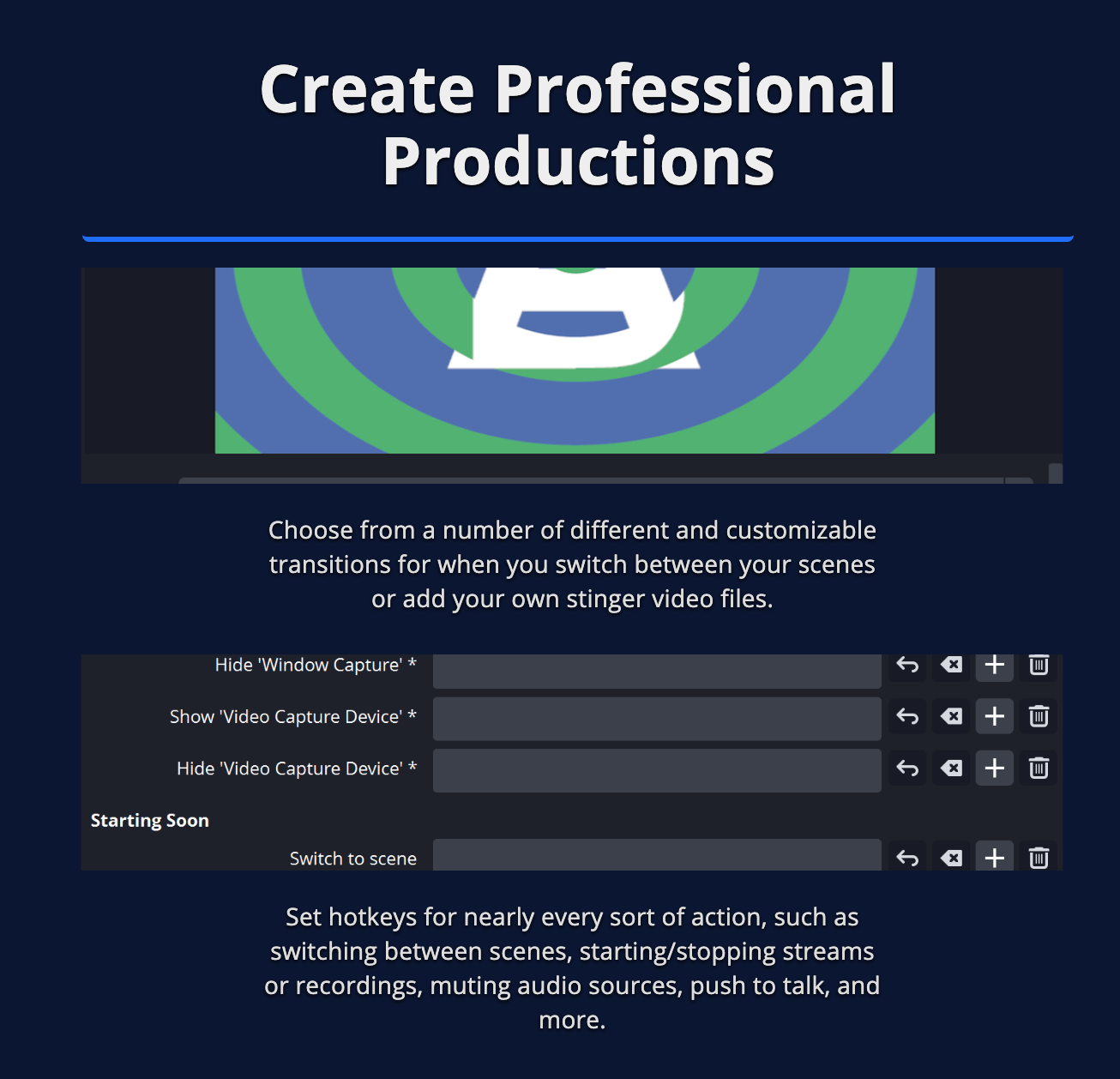
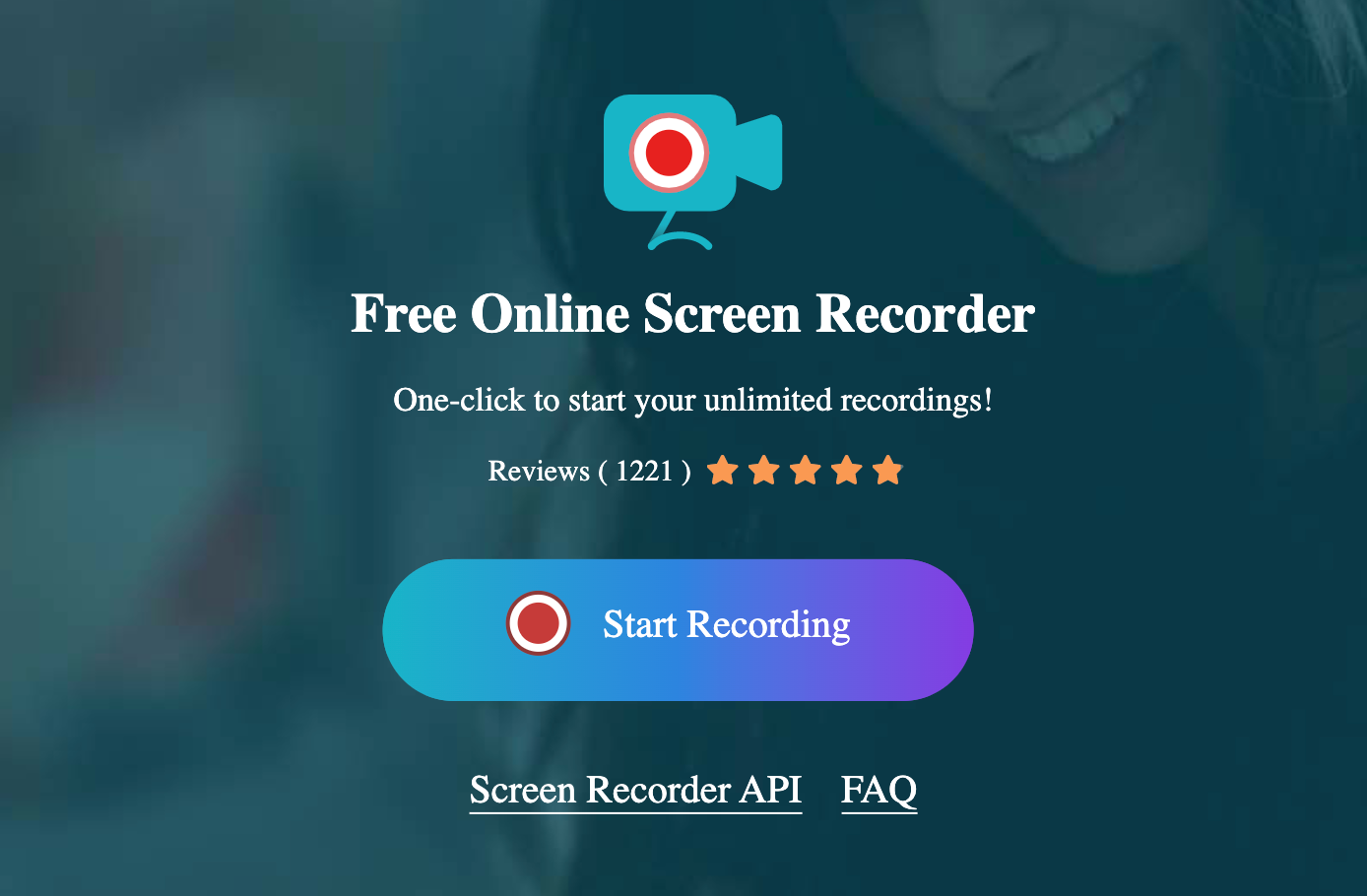
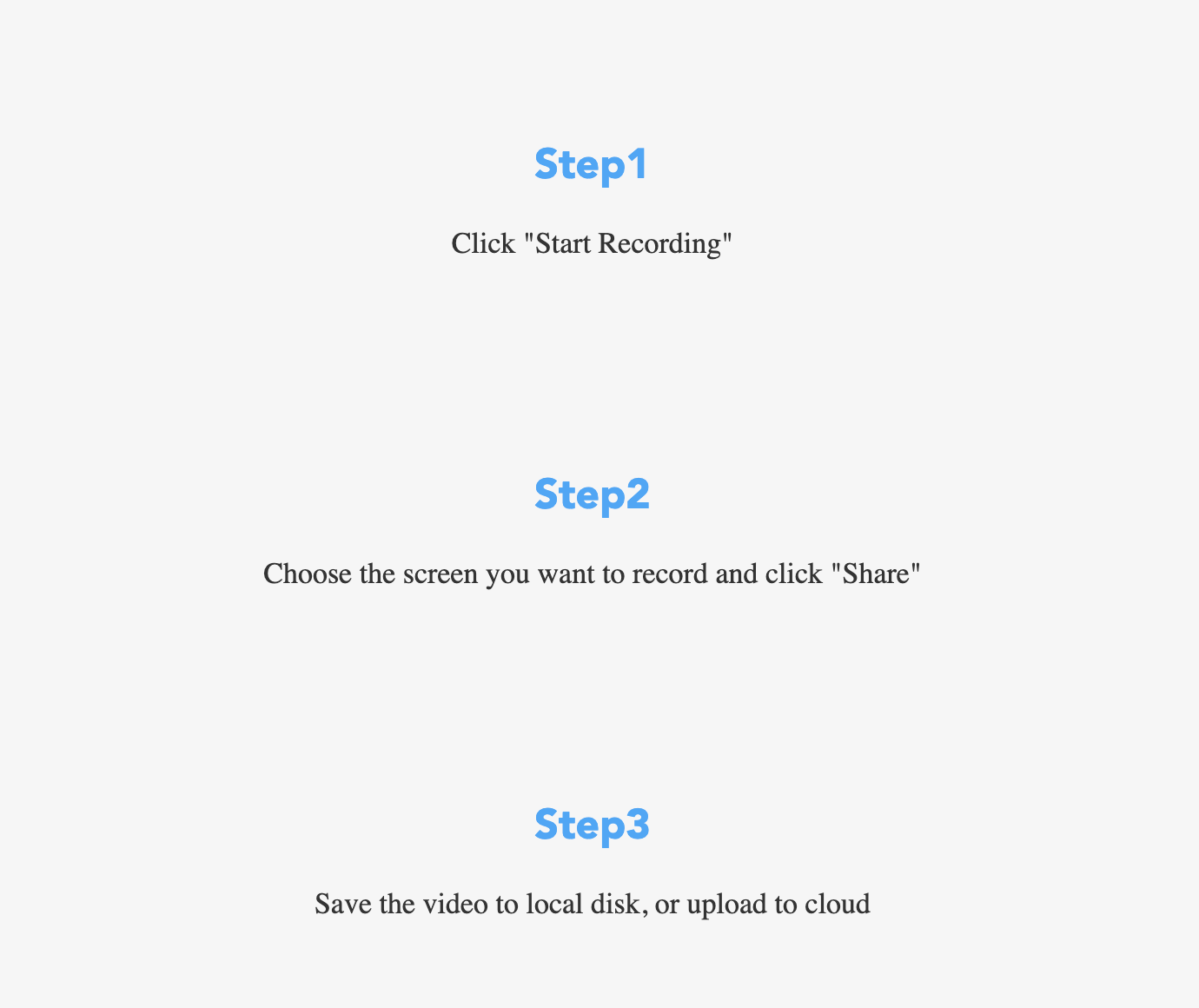
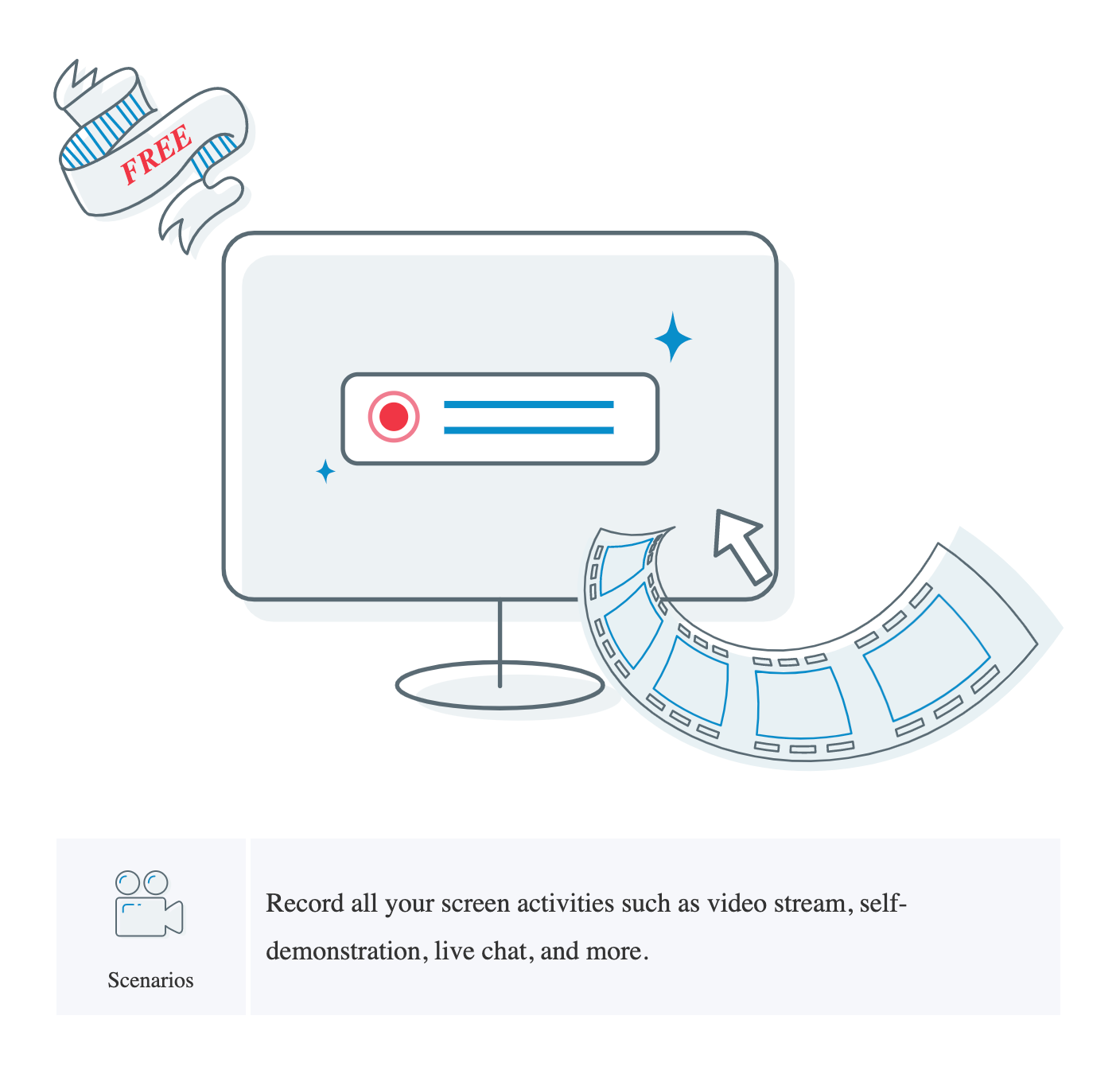
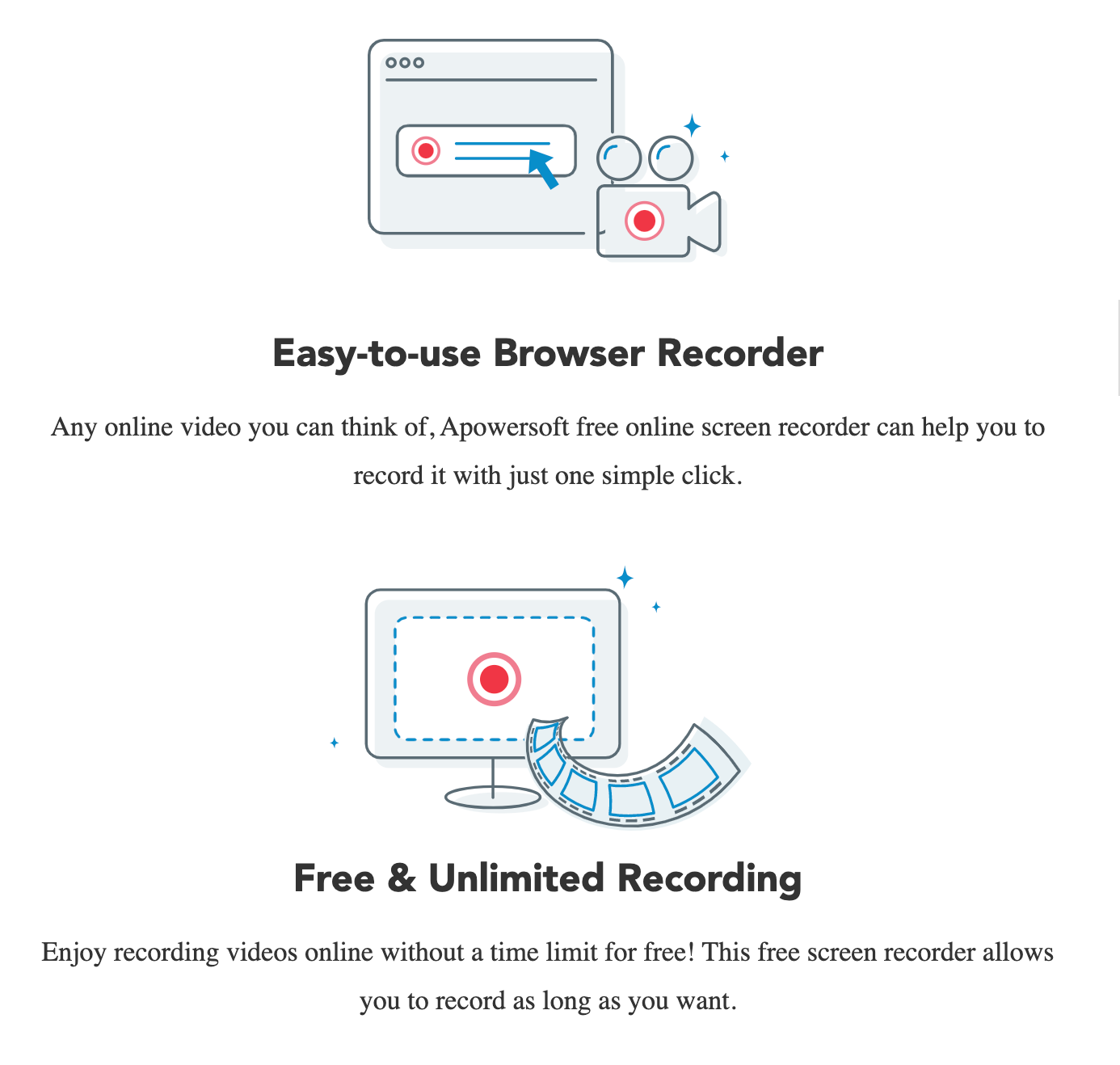
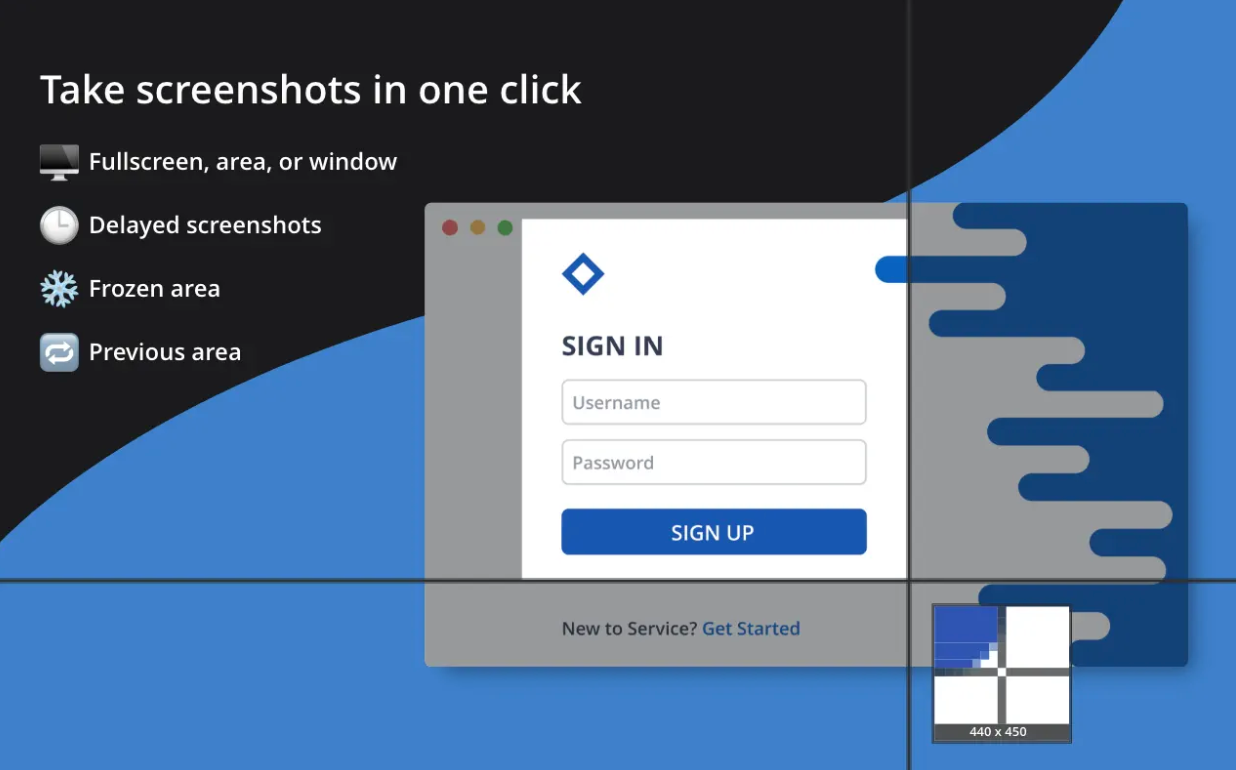
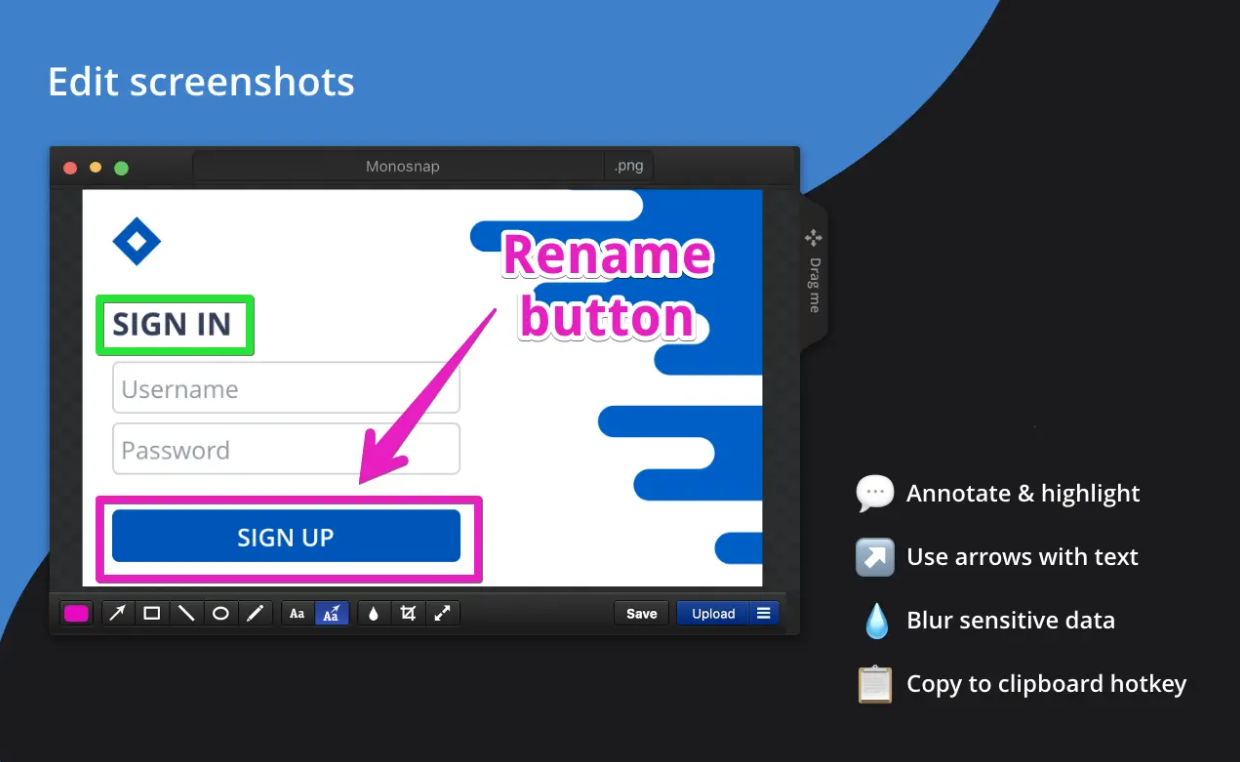
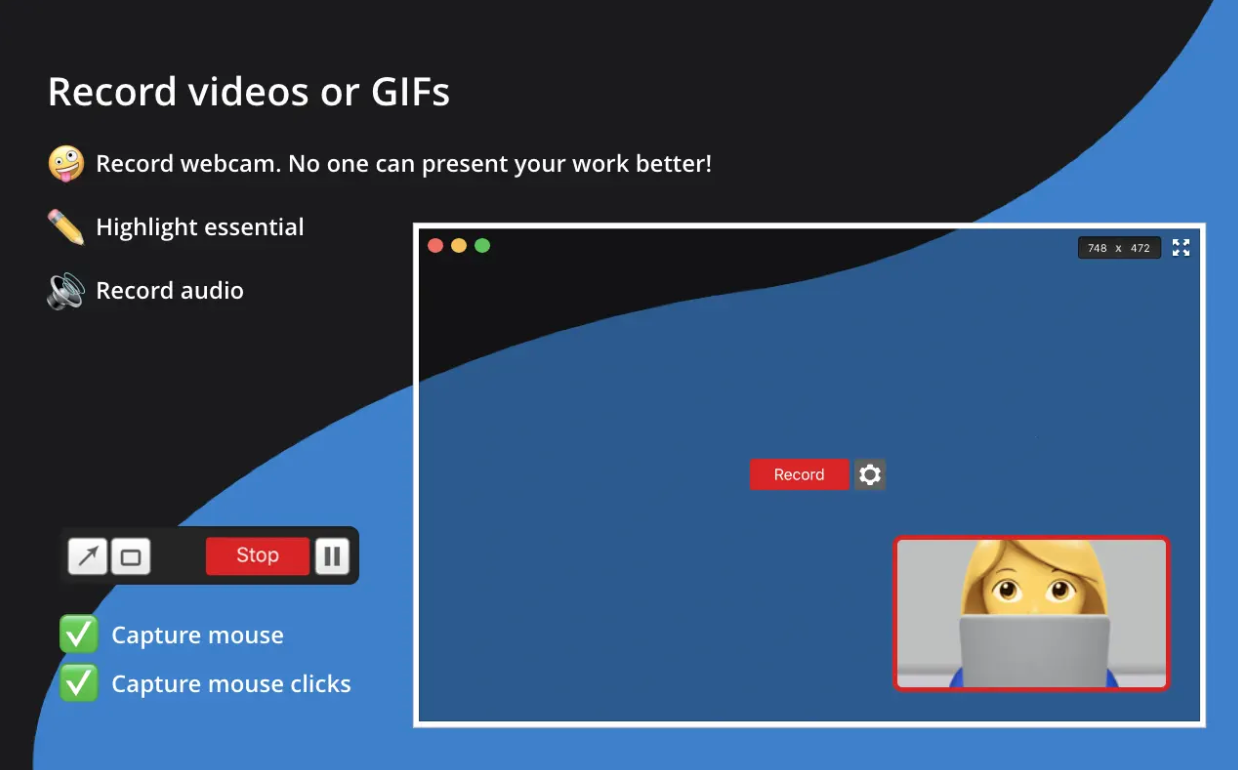
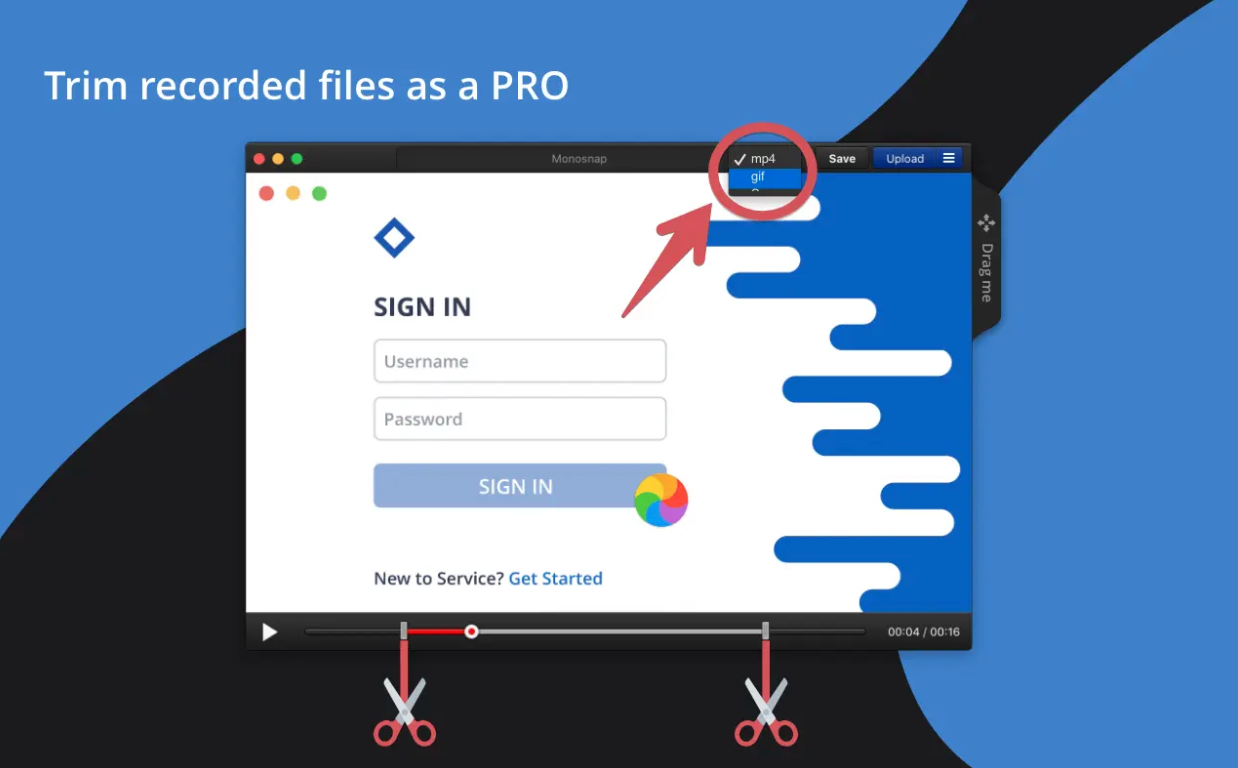
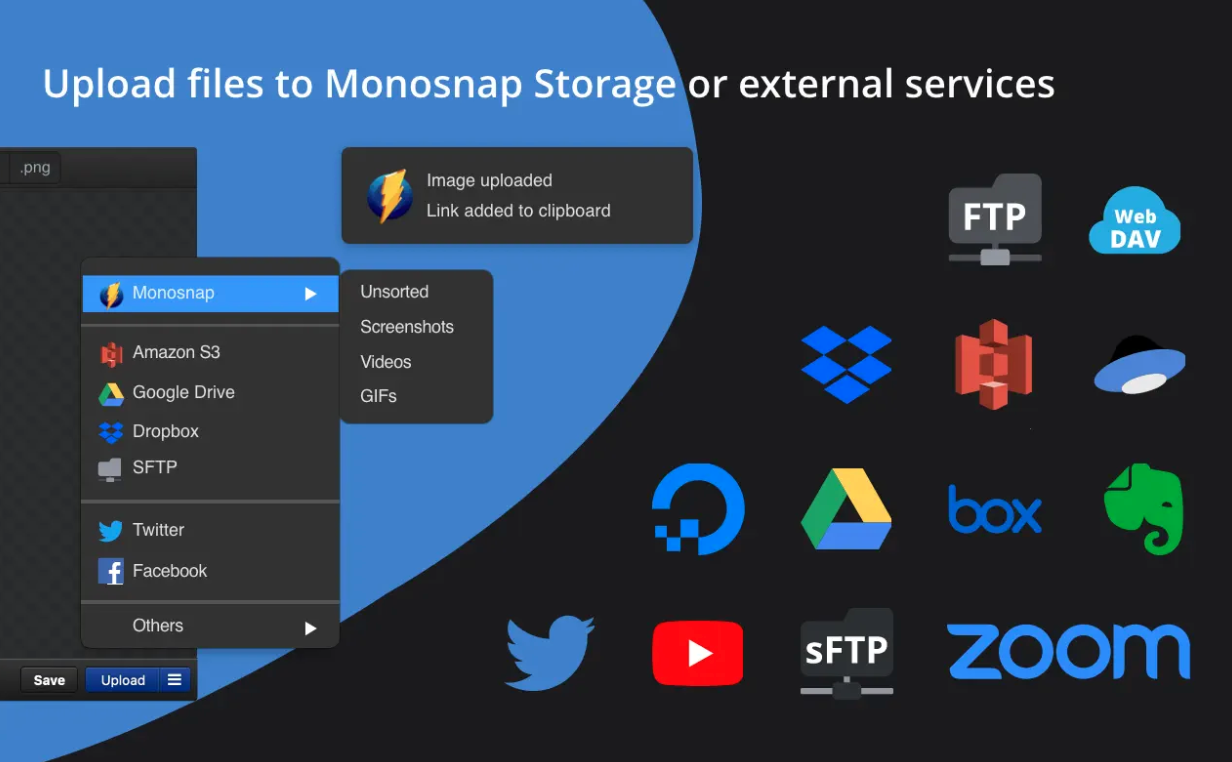
 Paglupad sa tibuok kalibutan uban sa Apple
Paglupad sa tibuok kalibutan uban sa Apple